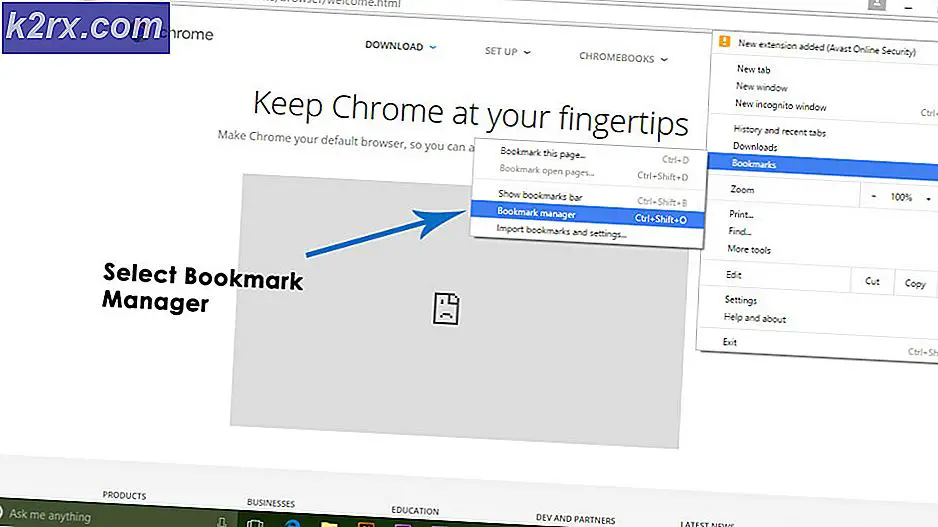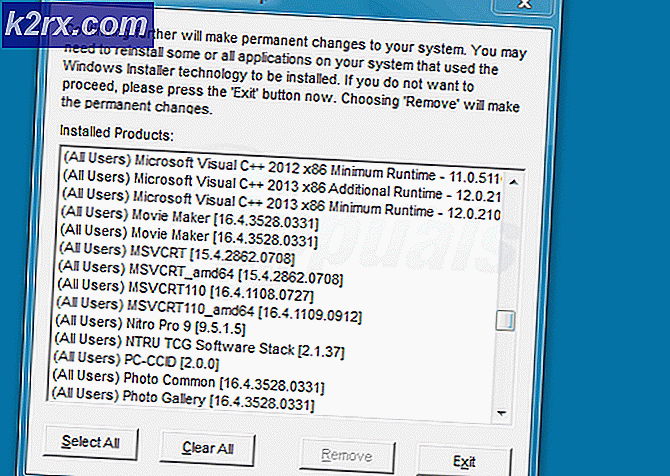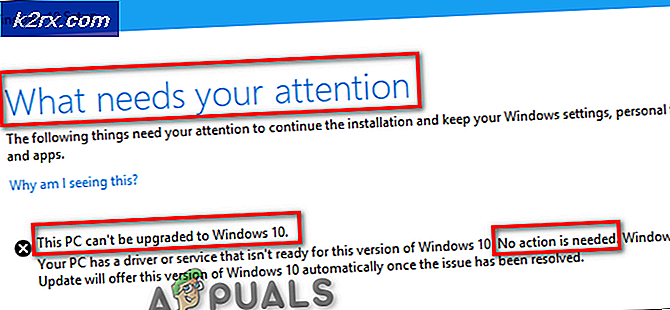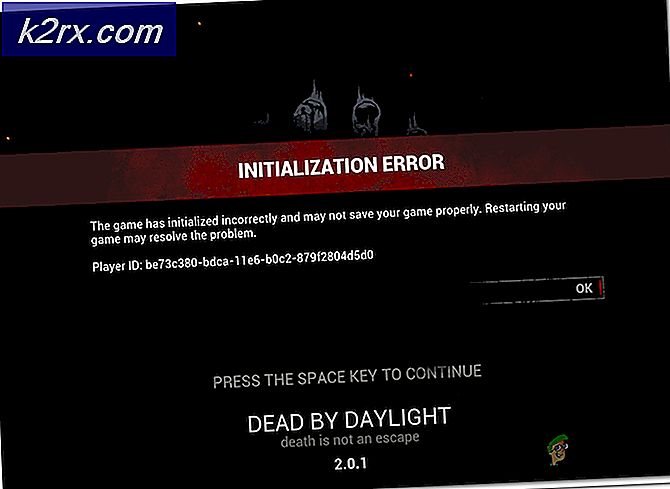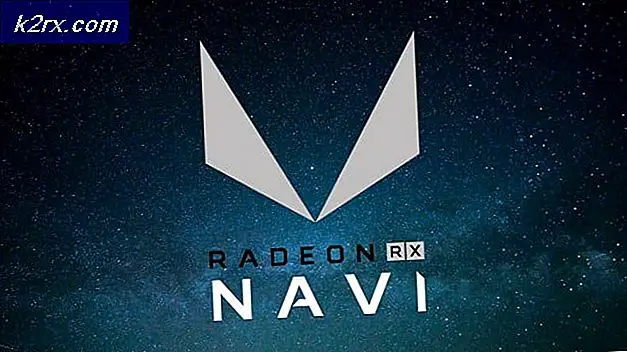Oplossing: het Overwatch-spel loopt maar zal niet starten
Overwatch is een teamgebaseerde multiplayer first-person shooter-game, ontwikkeld en uitgegeven door Blizzard Entertainment en uitgebracht op 24 mei 2016 voor PlayStation 4, Xbox One en Windows. Veel gebruikers hebben echter gemeld dat ze verschillende problemen tegenkomen bij het starten van de game. Volgens een paar rapporten wordt de game weergegeven als actief in Taakbeheer, maar wordt de game niet gestart.
Wat zorgt ervoor dat de Overwatch wordt uitgevoerd maar niet wordt gestart?
We hebben verschillende rapporten van gebruikers onderzocht en een reeks oplossingen bedacht die kunnen worden gebruikt om dit specifieke probleem uit de wereld te helpen. We hebben ook de redenen onderzocht waardoor het probleem wordt veroorzaakt, enkele van de meest voorkomende worden hieronder vermeld.
Nu u een basiskennis heeft van de aard van het probleem, gaan we verder met de oplossingen. Het wordt aanbevolen deze te implementeren in de specifieke volgorde waarin ze worden geleverd.
Oplossing 1: gamebestanden scannen en repareren
Het is mogelijk dat de game tijdens het opstarten belangrijke bestanden mist die de game nodig heeft. Vanwege het niet beschikbaar zijn van deze bestanden kan het spel daarom problemen ondervinden tijdens het opstarten. Daarom gaan we in deze stap de gamebestanden scannen en indien nodig repareren via de Blizzard-client daarvoor:
- Open de Sneeuwstorm Cliënt en klik op “Spellen”
- Van de Rechtsaf paneel Klik op de overwatch icoon
- Klik op de "Opties”Knop aan de bovenkant links kant.
- Selecteer 'Scannen en Reparatie”Uit de lijst met beschikbare opties.
- Klik Aan "Beginnen Scannen”Wanneer het bericht u daarom vraagt.
- Afhankelijk van uw pc kan het even duren voordat het draagraket naar af hebben het proces
- Als u klaar bent, probeert u "Rennen" jouw spel en controleer of de fout zich voordoet houdt aan.
Oplossing 2: de gamecache verwijderen.
De gamecache kan bij beschadiging problemen veroorzaken bij het opstarten van de game. Om het laadproces te versnellen, slaat de game tijdelijk bepaalde bestanden op de computer op als cache, maar na verloop van tijd kan deze cache beschadigd raken en problemen veroorzaken bij het opstarten van de game. Daarom gaan we in deze stap daarvoor de gamecache verwijderen:
- Open de Taak Manager door te drukken "Ctrl + Shift + Esc”
- Klik op de "Meer Details”Knop om een gedetailleerd versie van het programma
- In de Processen Tab, als een "agent.exe"Of een"Sneeuwstorm Bijwerken Cliënt”Wordt uitgevoerd, selecteert u het en drukt u op Einde Werkwijze knop aan de onderkant van het programma.
- Druk nu op Windows-toets + R om de "Rennen Prompt“
- Typ '%Programma gegevens%”Erin en druk op Enter.
- Verwijderen de "Blizzard Entertainment”Map in de directory
- Herstarten de Sneeuwstorm cliënt, rennen de spel en controleer of het probleem is opgelost.
Oplossing 3: de Game DVR uitschakelen
Game DVR is een Windows 10-hulpprogramma waarmee gebruikers kunnen opnemen, uitzenden en screenshots kunnen maken tijdens het spelen van het spel. Dit hulpprogramma kan echter soms fps-dalingen veroorzaken en zelfs voorkomen dat het spel correct werkt. Daarom gaan we in deze stap de applicatie volledig uitschakelen waarvoor:
- Open de Begin Menu en klik op het Instellingen icoon
- Klik op "Gamen”
- Selecteer 'Spel Bar" van de zijbalk
- Uitschakelen elke keuze hierin.
- Selecteer 'Spel DVR”
- Uitschakelen elke optie hierin
- Selecteer op dezelfde manier 'Klopt Speel”En zet het uit.
- Rennen jouw spel en controleer of het probleem is houdt aan.
Oplossing 4: "Battle.net Tools" verwijderen
Verouderde, beschadigde of ontbrekende mappen of bestanden kunnen problemen veroorzaken met de Blizzard Battle.net-desktop-app en gameclients. Daarom gaan we in deze stap de Battle.net-bestanden verwijderen en de Blizzard Client zal ze later automatisch opnieuw installeren:
- Open de Taak Manager door te drukken "Ctrl + Shift + Esc”
- Klik op de "Meer details”Om een gedetailleerde versie van het programma te openen
- In de Processen Tabblad, als een 'agent.exe"Of een"Blizzard Update-client”Wordt uitgevoerd, selecteert u het en drukt u op Eindproces knop aan de onderkant van het programma.
- Druk nu op de Windows + R-toets om de "Rennen Prompt"En typ"C: \ ProgramData \” in het open veld en druk op "Enter”
- Verwijderen de Strijd.netto- map in het directory
- Rennen de Sneeuwstorm Cliënt en controleer of het probleem is houdt aan.